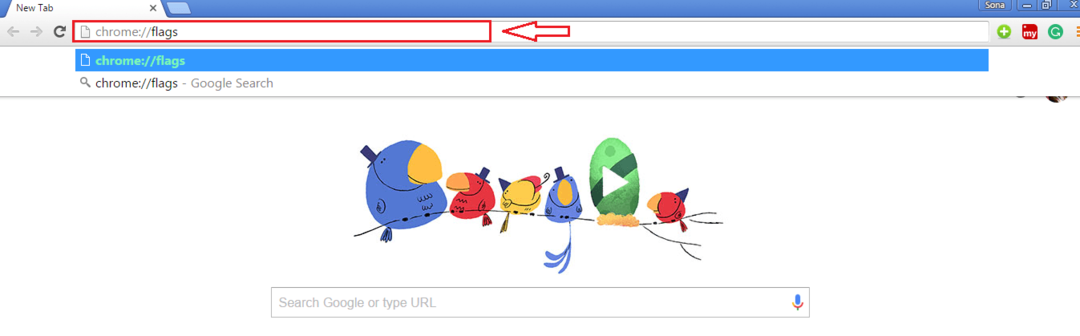Upozorňujeme, že certifikáty SSL je nutné pravidelně obnovovat
- SSL certifikáty jsou nejdůležitější bezpečnostní funkcí, kterou můžete použít k zabezpečení svých webových stránek.
- Pokud se zobrazí chyba použití nekompatibilního klíče SSL Chrome, znamená to, že se šifrováním vašeho počítače není něco v pořádku.
- Certifikační autorita také mohla certifikát odvolat, pokud byl nahlášen jako nebezpečný.

- Snadná migrace: použijte asistenta Opera k přenosu výstupních dat, jako jsou záložky, hesla atd.
- Optimalizujte využití zdrojů: paměť RAM se využívá efektivněji než Chrome
- Vylepšené soukromí: integrovaná bezplatná a neomezená VPN
- Žádné reklamy: vestavěný blokovač reklam zrychluje načítání stránek a chrání před těžbou dat
- Stáhnout Operu
Pokud používáte Chrome, váš prohlížeč vám může oznámit, že certifikát klíče SSL pro web je nekompatibilní. To pak vyvolá err_ssl_key_usage_incompatible chyba. K tomu může dojít, pokud web změnil svůj certifikát SSL, který šifruje provoz mezi vaším prohlížečem a webem.
Je to také možné, protože certifikáty SSL mají omezenou životnost a musí být pravidelně obnovovány. To může být pro uživatele matoucí, protože nejsou zvyklí vidět tuto zprávu při návštěvě webových stránek.
Problém může být tak jednoduchý, jako když máte v systému nainstalovanou zastaralou verzi prohlížeče Chrome, nebo může jít o něco vážnějšího, jako je virová infekce nebo jiný malware.
Může k tomu také dojít, když certifikát není správně nainstalován nebo brána firewall počítače blokuje připojení, protože certifikát Chrome není důvěryhodný. Někdy o to můžete být požádáni ověřit, odkud certifikát pochází, nebo zůstanete na neurčito.
Proč Chrome říká, že můj certifikát je neplatný?
Pokud se zobrazí tato zpráva, váš webový prohlížeč zjistil problém s certifikátem používaným webem. Existuje několik důvodů, proč k tomu může dojít:
- Platnost certifikátu vypršela – Nejčastějším důvodem, proč Chrome říká, že váš certifikát je neplatný, je vypršení platnosti certifikátu. Chcete-li tento problém vyřešit, jednoduše obnovte svůj certifikát.
- Hodiny vašeho počítače jsou nastaveny nesprávně – Platnost vašeho SSL certifikátu určí váš čas. Chrome zkontroluje, zda jsou certifikáty SSL webových stránek stále platné, a porovná je se systémovým časem; pokud jsou hodiny vašeho počítače příliš mimo, všechny certifikáty se zdají být neplatné.
- Zastaralá verze Chromu – Ujistěte se, že váš počítač používá nejnovější verzi. Pokud ne, nainstalujte aktualizaci nebo upgradujte zařízení.
- Rozšíření třetích stran – Máte-li v počítači nainstalovaná rozšíření nebo programy třetích stran, které by mohly rušit Schopnost Chrome ověřit certifikát, dočasně je deaktivovat a zjistit, zda to pomůže vyřešit problém problém.
Pokud je některý z výše uvedených důvodů nekompatibilní váš klíč SSL, máme několik řešení, pomocí kterých se můžete pokusit problém vyřešit.
Rychlý tip:
Svůj certifikát SSL byste měli nechat projít testy v jiném prohlížeči, který toto ověření podporuje. Protože Opera je prohlížeč zaměřený na ochranu soukromí, doporučujeme ji otestovat také na něm.
S certifikáty můžete pracovat v Pokročilém nastavení Opery a přidávat je podle potřeby. Vyzkoušejte to s Operou a uvidíte, jak to půjde.

Opera
Ověřte integritu svých certifikátů SSL v tomto prohlížeči.
Jak opravím nekompatibilitu používání klíče SSL v prohlížeči Chrome?
1. Aktualizujte Chrome
- Spusťte prohlížeč Chrome a klikněte na tři svislé elipsy v pravém horním rohu.
- Klikněte Pomoca poté vyberte O Google Chrome.

- Zkontrolujte, zda je k dispozici aktualizace.

2. Zakázat rozšíření
- Přejděte do prohlížeče a na nové kartě zadejte následující adresu:
chrome://extensions/ - Zakažte rozšíření jedno po druhém, dokud nenajdete viníka.

3. Použijte anonymní režim
- Spusťte prohlížeč Chrome a klikněte na tři svislé elipsy v pravém horním rohu.
- Vybrat Nové anonymní okno.

Jak aktualizuji SSL v Chrome?
SSL certifikát je jednou z nejdůležitějších součástí každého webu. Poskytuje zabezpečené spojení mezi vaším prohlížečem a webem, na který se pokoušíte dostat.
- 4 způsoby, jak opravit zastaralý certifikát nastavení zabezpečení v prohlížeči Chrome
- Jak změnit a přizpůsobit barvu pozadí Chrome
- 4 způsoby, jak opravit chybu Err_spdy_inadequate_transport_security
- Oprava: V prohlížeči Chrome chybí soukromý klíč importu certifikátu
- 5 rychlých způsobů, jak opravit vysoké využití disku Chrome [100% disk]
Bez toho, vaše připojení není zabezpečenéa každý, kdo může zachytit vaše data, může vidět, co děláte na internetu.
To je důvod, proč jej musíte aktualizovat, pokud jeho platnost vypršela. Funkce automatické aktualizace certifikátu Chrome je ve výchozím nastavení povolena, takže byste neměli měnit žádná nastavení. Prohlížeč automaticky stáhne a nainstaluje nové certifikáty, jakmile budou k dispozici.
Pokud se však chyba stále zobrazuje, můžete aktualizace zkontrolovat ručně. Pokud to stále nefunguje, odinstalujte a znovu nainstalujte prohlížeč a restartujte počítač.
Můžete také zabezpečte svůj certifikát, pokud Chrome říká, že není platný aby byla vaše identita vždy chráněna.
Pokud máte další myšlenky na toto téma, neváhejte je zanechat níže v sekci komentářů.
 Stále máte problémy?Opravte je pomocí tohoto nástroje:
Stále máte problémy?Opravte je pomocí tohoto nástroje:
- Stáhněte si tento nástroj na opravu počítače hodnoceno jako skvělé na TrustPilot.com (stahování začíná na této stránce).
- Klikněte Začni skenovat najít problémy se systémem Windows, které by mohly způsobovat problémy s počítačem.
- Klikněte Opravit vše opravit problémy s patentovanými technologiemi (Exkluzivní sleva pro naše čtenáře).
Restoro byl stažen uživatelem 0 čtenáři tento měsíc.